win10如何开启Bitlocker驱动器加密功能
作者:佚名 来源:雨林木风 2019-09-23 15:32:55
win10怎么开启Bitlocker驱动器加密功能?windows系统自带有Bitlocker驱动器加密工具,用户们可使用该工具直接对u盘或者是分区进行加密,一些用户升级到win10系统后,不知怎么开启Bitlocker驱动器加密呢?就此问题,接下来就让小编教你开启教程吧。
1.登录win10系统桌面,右键桌面的开始菜单,点击打开“控制面板(P)”如下图所示
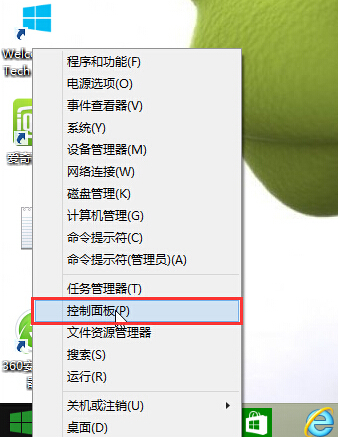
2.在打开的控制面板中,找到Bitlocker驱动加密器,点击打开进入下一步操作。如下图所示
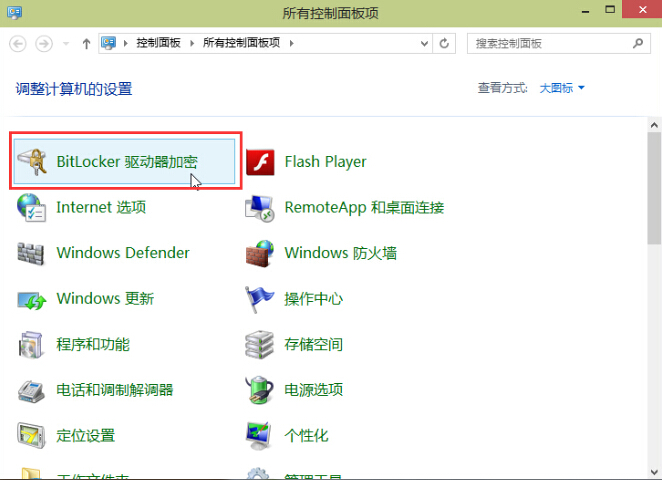
3.在打开的Bitlocker驱动器加密窗口中,点击展开操作系统驱动器,然后点击“启用Bitlocker”完成操作。#f#
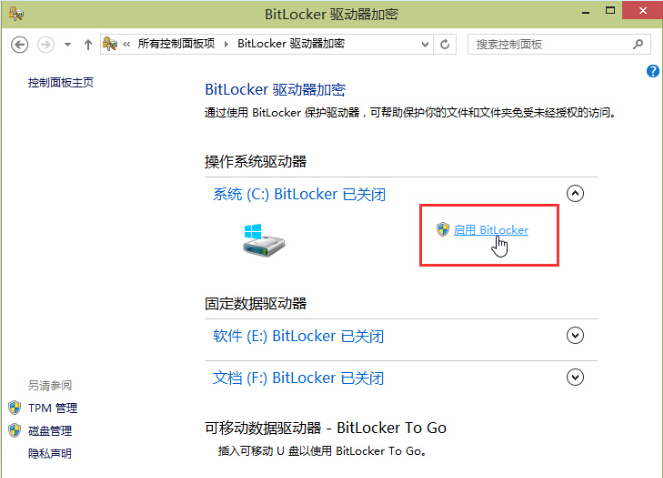
以上就是win10怎么开启Bitlocker驱动器加密功能的介绍了,有遇到此类情况或者是不懂的如何开启Bitlocker驱动器加密的用户,可以尝试以上的方法操作看看,希望以上的方法可以给大家带来更多的帮助。
相关阅读
- 热门手游
- 最新手游
- 本类周排行
- 本类总排行

























